Problemi specifici del prodotto, Problemi dell soundbar – Dell E1910 Monitor Manuale d'uso
Pagina 34
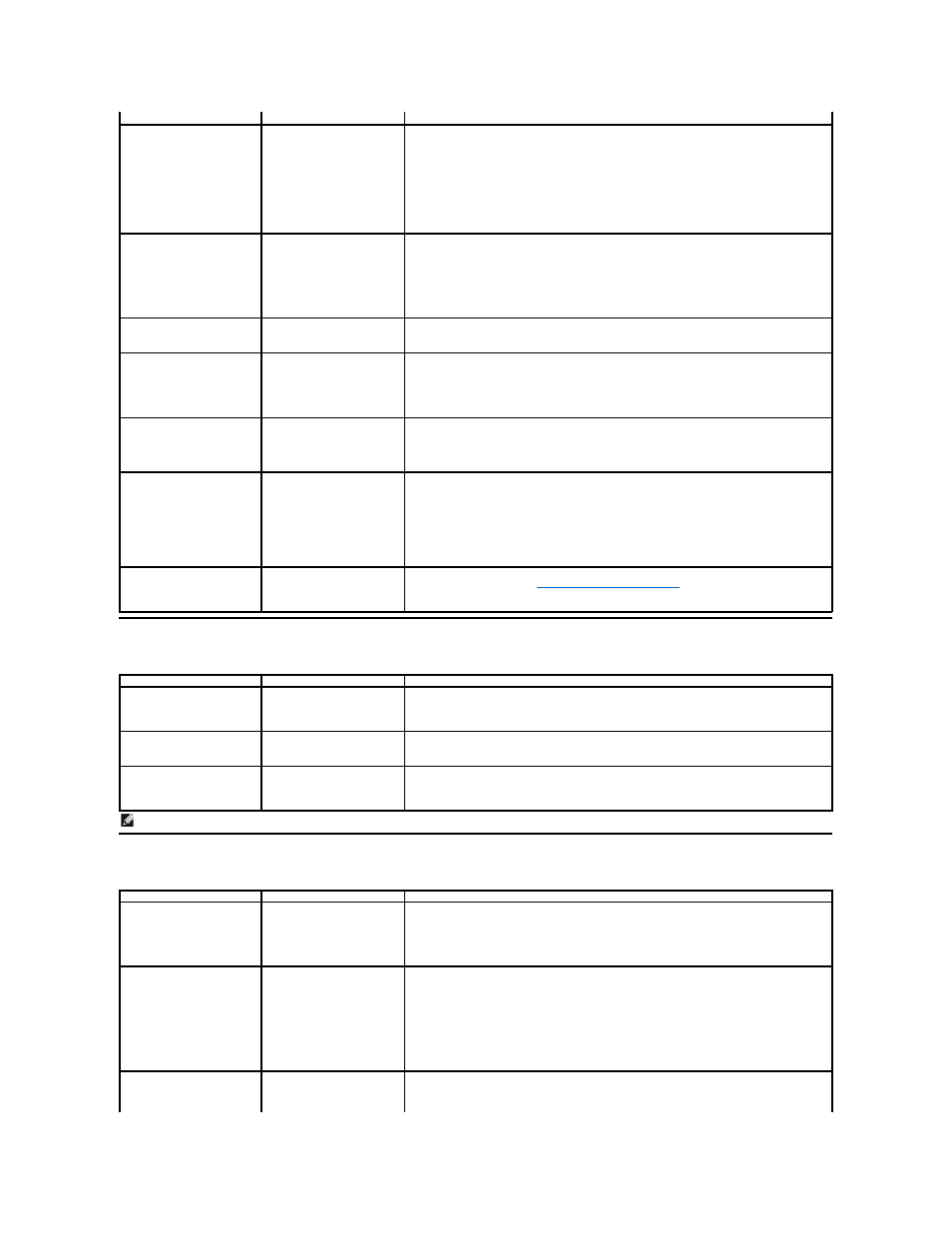
Problemi specifici del prodotto
Problemi
Dell™ Soundbar
NOTA:
Quando si usa la '2: DVI-D' le regolazioni della posizione non sono disponibili.
Righe orizzontali/verticali
Lo schermo ha una o più righe
l
Ripristinare il monitor sulle impostazioni predefinite.
l
Eseguire la regolazione automatica usando il menu OSD.
l
Regolare Fase e la Frequenza pixel usando il menu OSD.
l
Eseguire la procedura di diagnostica e controllare se queste righe sono presenti anche
nella modalità di diagnostica.
l
Controllare che nessun pin del connettore cavo video sia piegato.
l
Eseguire la diagnostica integrata.
NOTA:
Quando si usa la '2: DVI-D', le regolazioni Pixel Clock (Frequenza pixel) e Phase (Fase)
non sono disponibili.
Problemi di sincronizzazione
Lo schermo è confuso o
sembra interrotto
l
Ripristinare il monitor sulle impostazioni predefinite.
l
Eseguire la regolazione automatica usando il menu OSD.
l
Regolare Fase e la Frequenza pixel usando il menu OSD.
l
Eseguire la procedura di diagnostica e controllare se queste righe sono presenti anche
nella modalità di diagnostica.
l
Controllare che nessun pin del connettore cavo video sia piegato.
l
Riavviare il computer quando in
modalità provvisoria
.
Argomenti relativi alla
sicurezza
Segni visibili di fumo o scintille
l
Non eseguire la ricerca dei guasti.
l
Chiamare immediatamente Dell.
Problemi non costanti
Il monitor non sempre funziona
correttamente
l
Assicurarsi che il cavo video che collega il monitor al computer sia collegato e fissato in
modo appropriato.
l
Ripristinare il monitor sulle impostazioni predefinite.
l
Eseguire la procedura di diagnostica e controllare se i problemi di questo tipo sono
presenti anche nella modalità di diagnostica.
Mancano i colori
All
’
immagine mancano i colori
l
Eseguire la procedura di diagnostica del monitor.
l
Assicurarsi che il cavo video che collega il monitor al computer sia collegato e fissato in
modo appropriato.
l
Controllare che nessun pin del connettore cavo video sia piegato.
Colori sbagliati
I colori dell
’
immagine non sono
giusti
l
Cambiare la modalità d’
impostazione colore nel menu OSD Color Setting (Impostazioni
colore) su Graphics (Grafica) o Video, in base all
’
applicazione in suo.
l
Provare diverse impostazioni predefinite del colore nel menu OSD Impostazioni colore.
Regolare il valore R/G/B nel menu OSD Impostazioni colore se la funzione Gestione
colore è disattivata.
l
Cambiare il formato d
’
input del colore su PC RGB o YPbPr nel menu OSD Advanced
Setting (Impostazioni avanzate).
l
Eseguire la diagnostica integrata.
Sovrimpressione dell
’
immagine
dopo avere lasciato sullo
schermo per un periodo
prolungato un
’
immagine statica
Sullo schermo appare una
debole sovrimpressione
dell
’
immagine visualizzata
l
Usare la funzione Power Management per spegnere il monitor tutte le volte che non è in
uso (fare riferimento a
Modalità di risparmio energetico
per altre informazioni).
l
In alternativa, usare uno screensaver dinamico.
Indizi specifici
Cosa si verifica
Soluzioni possibili
L'immagine dello schermo è
troppo piccola
L'immagine è centrata nello
schermo, ma non riempie tutta
l'area disponibile
l
Controllare l
’
impostazione Scaling Ratio (Rapporto proporzioni) nel menu OSD Image
Setting (Impostazioni immagine).
l
Ripristinare il monitor sulle impostazioni predefinite.
Impossibile regolare il monitor
agendo sui tasti del pannello
frontale
L'OSD non è visualizzato sullo
schermo
l
Spegnere il monitor, scollegare il cavo d
’
alimentazione, ricollegarlo e poi riaccendere il
monitor.
L
’
immagine non riempie lo
schermo.
L
’
immagine non riempie la
larghezza o l
’
altezza dello
schermo
l
A causa dei diversi formati video (rapporto proporzioni) dei DVD, il monitor potrebbe non
essere in grado di visualizzare le immagini a schermo intero.
l
Eseguire la diagnostica integrata.
NOTA:
Quando si sceglie la modalità DVI
-D, la funzione
Regolazione automatica
non è disponibile.
Indizio comune
Cosa si verifica
Soluzioni possibili
Il sonoro del sistema è
assente quando la Soundbar è
alimentata usando un
adattatore di corrente
Soundbar non è alimentato;
l'indicatore d'alimentazione è
disattivo.
l
Girare la manopola d'alimentazione/volume della Soundbar in senso orario e porla in
posizione centrale; controllare che l'indicatore d'alimentazione (LED verde) sulla parte
frontale della Soundbar sia illuminato.
l
Accertarsi che il cavo d'alimentazione della Soundbar sia inserito correttamente
nell'adattatore di corrente.
Audio assente
Soundbar è alimentato;
l'indicatore d'alimentazione è
attivo
l
Inserire il cavo audio line-in nella presa audio out del computer.
l
Impostare tutti i comandi del volume al massimo ed assicurarsi che l'opzione Mute non
sia abilitata.
l
Eseguire dei contenuti audio sul computer (e.g. CD audio o MP3).
l
Ruotare la manopola Accensione/Volume della barra audio in senso orario, portandola
su un livello di volume maggiore.
l
Pulire e riposizionare i cavi audio line-in.
l
Controllare la Soundbar utilizzando un'altra origine audio (e.g. lettore CD portatile,
lettore MP3).
Audio distorto
La scheda audio del computer
è utilizzata come origine audio.
l
Eliminare qualsiasi ostacolo presente tra la barra audio e l'utilizzatore.
l
Controllare che lo spinotto audio line-in sia inserito bene nella presa della scheda audio.
l
Regolare i controlli di volume di Windows in posizione centrale.
l
Diminuire il volume dell'applicazione audio.